Autocad 2016中文版64位版下载安装激活图文教程
1、下载解压,打开安装程序。
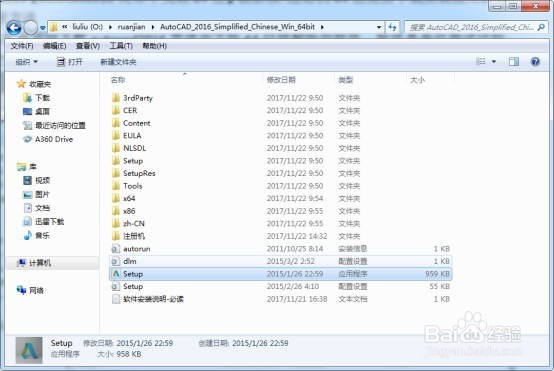
2、点击安装。
打开setup开始安装autocad2016简体中文版,点击安装。
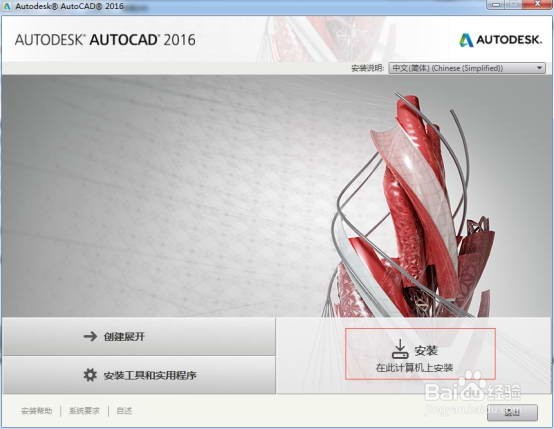
3、接受,点击下一步。
阅读cad2016的许可协议,阅读完之后点击我接受。

4、输入序列号和密钥。
提供一组序列号和密钥:666-69696969,001H1,输入进去点击下一步。
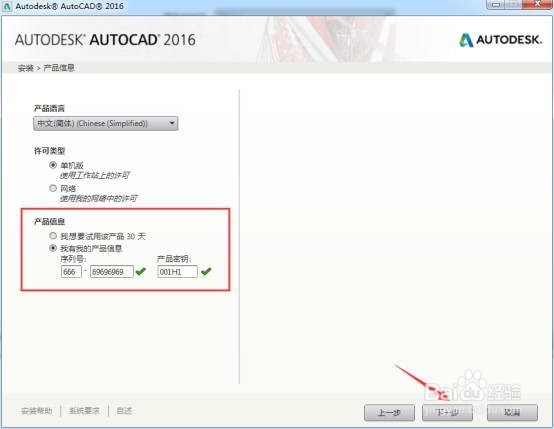
5、选择安装路径。
选择cad2016的安装路径,建议不要安装在系统盘,因为cad2016这个软件还是比较大的,安装在空间大的磁盘。

6、安装中。
CAD2016安装估计需要10到20分钟左右,等待一下就可以了。
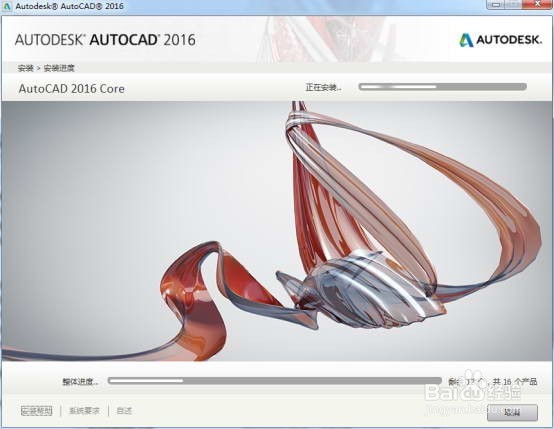
7、安装完成。
安装没出什么问题的话基本上都是安装成功的,点击完成。

8、点击否。
安装完成提示是否需要立即重启,点击否,稍后重启。
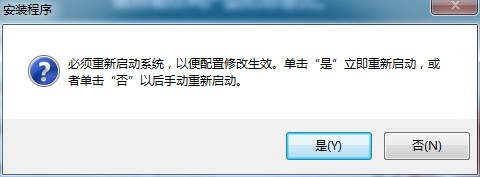
9、打开CAD。
返回桌面打开autocad2016简体中文版64位,如果没有生成图标的话可能是没有安装成功。

10、点击激活。
打开之后会提示你激活还是使用,点击激活。
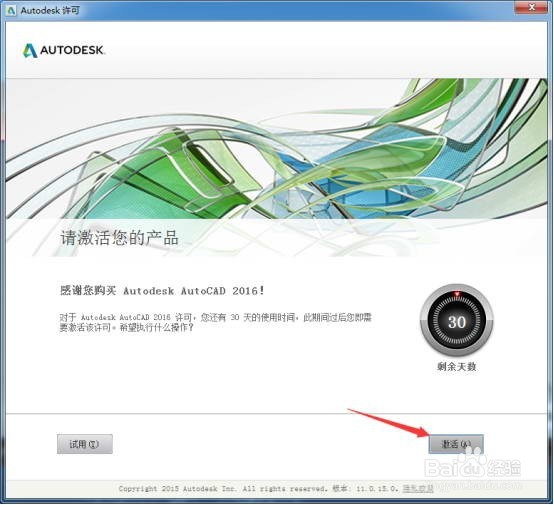
11、点击关闭。
点击激活之后会提示你的序列号无效或者被他人使用,这个是正常现象,点击关闭就可以了。
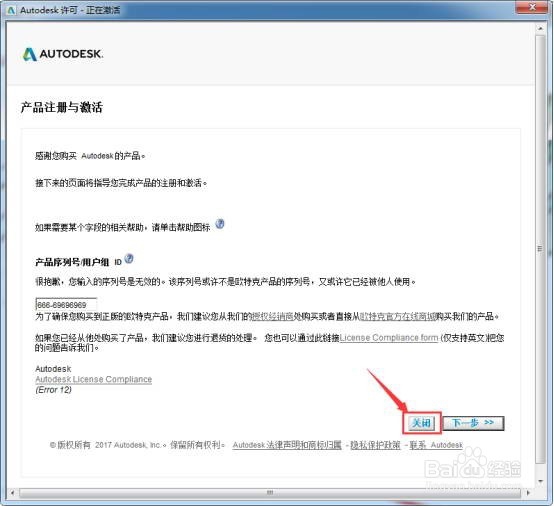
12、击关闭。
关闭之后就会又弹出“请激活您的产品”,还是点击激活。
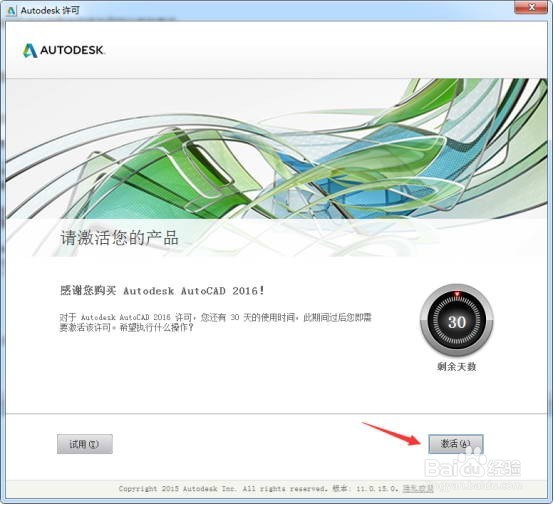
13、选择“我具有Autodesk提供的激活码”。

14、找到如图所示的文件,打开。
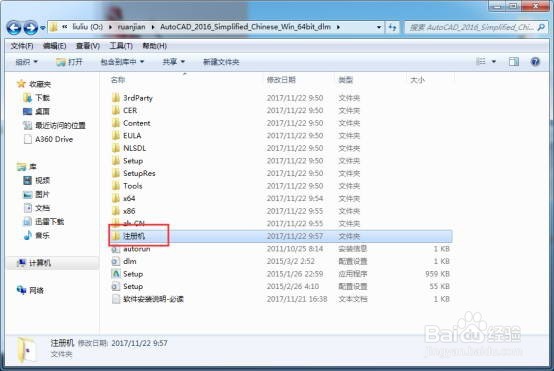
15、打开ZCJ。
然后返回安装目录里面找到ZCJ,里面是cad2016 64位的ZCJ。

16、按步骤进行。
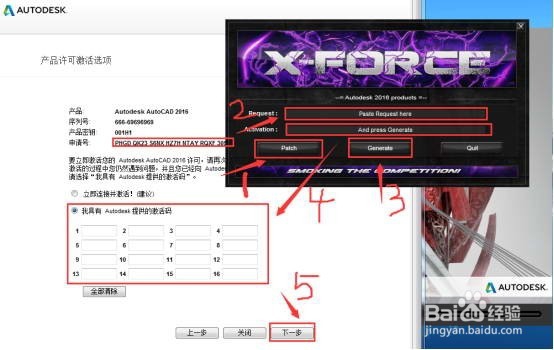
17、激活完成。

18、CAD2016软件界面。

声明:本网站引用、摘录或转载内容仅供网站访问者交流或参考,不代表本站立场,如存在版权或非法内容,请联系站长删除,联系邮箱:site.kefu@qq.com。
阅读量:41
阅读量:72
阅读量:34
阅读量:134
阅读量:75